
Съдържание:
- Автор John Day [email protected].
- Public 2024-01-30 07:52.
- Последно модифициран 2025-01-23 14:36.

Здравейте всички! Това е интелигентен гаражен IoT проект.
Интелигентният гараж има функции за сигурност, като стрийминг на живо, разпознаване на лица. Освен това Smart Garage има сензор за движение за откриване на автомобили, за да позволи на гаражната врата да се отвори. Откриването на препятствието е налице, когато колата се движи назад, което позволява проверки за безопасност. Сензорът за разстояние ще проследи колко разстояния е оставила колата да се върне назад. Ако колата се е ударила в стената, данните за шока ще бъдат показани на уеб портала. Уеб порталът има функции, които позволяват взаимодействие с разпознаване на лица, дистанционно управление на светлината в гаража и преглед на данните като записи за достъп, данни за шок, данни за теглото (кофата за боклук), изпратени от сензорите. За завършване на разпознаването на лица и кофата за боклук, към която има прикрепен сензор за тегло. Моля, вижте прикачения файл с документация за по -подробни стъпки.
В този урок ще бъде разгледана настройката на интелигентния гараж без разпознаване на лица и кофата за боклук, към която има прикрепен сензор за тегло.
Надяваме се да научите и да се насладите на процеса! Без повече шум, нека започнем сега.
Стъпка 1: Общ преглед
- Хардуерни изисквания
- Настройване на Smart Garage
- Стартирайте програмата
Стъпка 2: Изисквания към хардуера
RaspberryPi
- RaspberryPi с платка за камера NoIR, MicroSD карта и корпус (1)
- 3 -пинов захранващ адаптер (1)
- Комплект T-Cobbler с Breadboard, MCP3008 ADC, лентов кабел (1)
- Четец на карти NFC (1)
- NFC карта (1)
- Мъжко-женски джъмперни проводници (7)
- Мъжко-мъжки джъмперни проводници (14)
- Светодиоди (3)
- Резистори 330 ома (3)
- Звуков сигнал (1)
- Бутон (1)
- 10000 ома резистор (1)
Arduino
- UNO R3 (1)
- USB B кабел (1)
- Платформа (1)
- Мъжко-женски джъмперни проводници (14)
- Мъжко-мъжки джъмперни проводници (8)
- 12C LCD дисплей (1)
- Pir сензор за движение (1)
- HC-SR04 ултразвуков сензор (1)
- Сензор за избягване на препятствия FC-51 (1)
- KY-002 сензор за превключвател на вибрации (1)
Стъпка 3: Настройване на Smart Garage (Част 1)
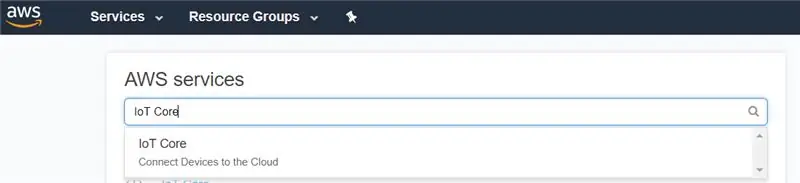
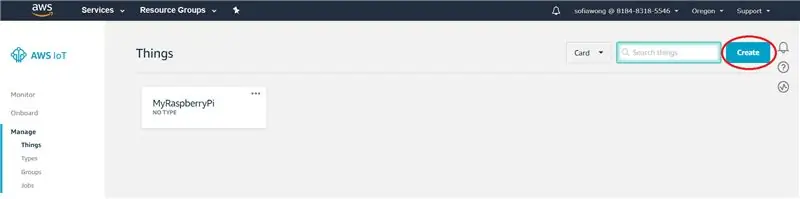
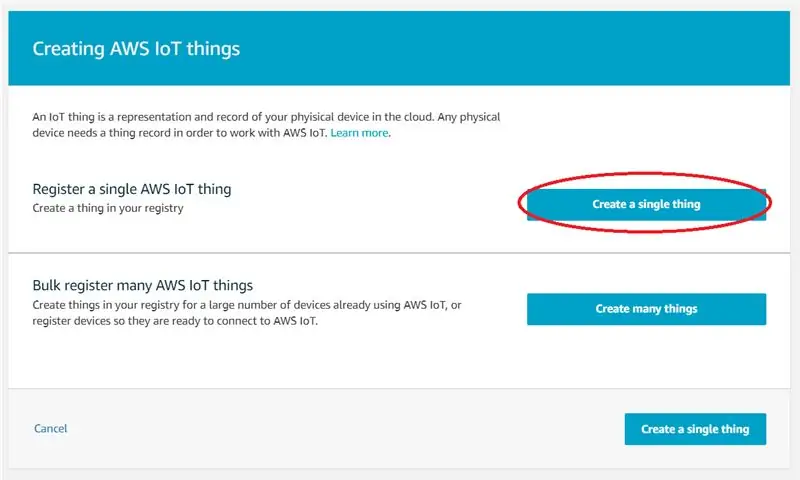
AWS е необходим за създаването на този проект. Ако нямате акаунт, моля, посетете уебсайта aws, за да се регистрирате.
- В конзолата на Amazon AWS щракнете върху Услуги.
- Въведете IoT Core в търсенето.
- Кликнете върху IoT Core.
- Отидете на Управление> Неща и кликнете върху бутона Създаване
- Кликнете върху Създаване на едно нещо.
- Въведете GarageParking като име. Оставете другите по подразбиране.
- Щракнете върху бутона Напред.
- Щракнете върху бутона Създаване на сертификат.
- Кликнете върху бутоните за изтегляне за първите 4 (сертификат за вещта, публичен ключ, частен ключ), които са закръглени в червено.
- Щракнете върху RSA 2048 битов ключ: VeriSign Class 3 Public Primary G5 root CA сертификат.
- Копирайте целия текст и го поставете в бележник.
- Запазете файла като rootCA.pem.
- Организирайте файловете в 1 папка.
- Щракнете върху бутона Активиране на екрана със сертификати за изтегляне.
- Зеленото известие се появява при успешно активиране. Бутонът за активиране се превърна в бутон за деактивиране.
- Щракнете върху бутона Готово.
- Нещата на GarageParking се появяват в раздела неща.
- Кликнете върху Защита> Сертификати.
- Задръжте курсора на мишката върху сертификата, който сте създали, и щракнете върху квадратчето за отметка.
- Щракнете върху Действия> Активиране.
- При активиране се появява успешно известие.
- Кликнете върху Защита> Политики.
- Щракнете върху бутона Създаване.
- Въведете GarageParkingPolicy като име, iot: * за действието, * за ресурс ARN, позволяват ефекта.
- Щракнете върху бутона Създаване.
- Политиката на GarageParking се появява в раздела Политики. Успешното известие се появява при успешно създаване.
- Отидете на Защита> Сертификати. Кликнете върху хоризонталната елипса в сертификата.
- Кликнете върху Прикачване на политика.
- Щракнете върху квадратчето за отметка на GarageParkingPolicy> Бутон за прикачване.
- Успешното известие се появява при прикачен файл.
- Кликнете върху хоризонталната елипса в сертификата.
- Щракнете върху Прикачи нещо.
- Щракнете върху квадратчето за отметка на GarageParking> Бутон за прикачване.
-
Успешното известие се появява при прикачен файл.
Стъпка 4: Настройване на Smart Garage (Част 2)
Инсталирайте необходимите библиотеки
Инсталирайте virtualenv $ pip install virtualenv
В основната папка на проекта $ source virtualenv/env/bin/enable
За да деактивирате virtualenv $ деактивирайте
Инсталирайте пакети, необходими в проекта Запомнете, за да активирате virtualenv, преди да направите това pip install -r requirements.txt
Актуализиране на requirements.txt (известен още като package.json, защото те не го правят вместо вас) Ако сте добавили нов пакет, не забравяйте да актуализирате requirements.txt Не забравяйте да активирате virtualenv, преди да направите това $ pip> freeze requirements.txt
Стъпка 5: Настройване на Smart Garage (Част 3)
За да стартирате приложението
python server.py
Надяваме се да ви хареса нашия урок! За повече информация как да настроите, моля изтеглете документа!
Препоръчано:
Умен дом от Raspberry Pi: 5 стъпки (със снимки)

Умен дом от Raspberry Pi: Вече има няколко продукта, които правят апартамента ви по -умен, но повечето от тях са патентовани решения. Но защо имате нужда от интернет връзка, за да превключите лампата на вашия смартфон? Това беше една от причините да създам свой собствен Smar
КАМЕНЕН LCD с Умен дом: 5 стъпки

STONE LCD с Smart Home: Днес получих дисплея на STONE със сериен порт, който може да комуникира през серийния порт на MCU, а логическият дизайн на потребителския интерфейс на този дисплей може да бъде проектиран директно с помощта на софтуера VGUS, предоставен на официалния уебсайт на STONE, който е много удобство
СЪЗДАЙТЕ СЕНИ С ТРИЪГЪЛНИКА НА СИЕРПИНСКИ И УМЕН ТЕЛЕФОН: 11 стъпки

СЪЗДАВАЙТЕ СТЕНИ С ТРИЪГЪЛЕЦА И СИГНЕТЕН ТЕЛЕФОН НА СЕРПИНСКИ: LED СТЕНКИТЕ са страхотни за гледане и те ни хипнотизират, както и успокояват очите ни и отпускат мозъка ни. Така че в тази статия ще ви разкажа как създадох нюанси, използвайки триъгълника на SIERPINSKI и вашия УМЕН ТЕЛЕФОН чрез приложение, което можете да създадете чрез
УМЕН ИНТЕРНЕТЕН КЛЮЧ: 4 стъпки

SMART INTERNET SWITCH: Само с няколко компонента можете да изградите този много интелигентен интернет превключвател. Може да не е първият, но е най -умният !! Проблемът с тези устройства винаги е сложността да го свържете към wifi. Този е много лесен за свързване, дори
Умен дом с Arduino: 11 стъпки (със снимки)

Умен дом с Arduino: Здравейте, Ще ви покажа как да изградите свой собствен умен дом. Той показва температурата както отвътре, така и отвън, ако прозорецът е отворен или затворен, показва кога вали и сигнализира, когато PIR сензорът се движи. Направих приложението на android за
